오늘은 우리나라에서 가장 많이 사용하는 한글 문서로 반복적인 내용 수정이 필요한 문서에 대해 빠르게 출력할 수 있는 메일머지 사용방법에 대해 블로그 하도록 하겠습니다.
그런데 메일머지가 뭔가요?
한글파일의 경우 상장이나 이름, 연락처와 같은 형식은 같고 내용은 반복적이지만 조금씩 다른 것들에 대해 한셀이나 엑셀파일에서 쉽게 가져올 수 있도록 하는 기능이 바로 메일머지입니다.
이 기능들은 기관에서 명부나 상호를 관리하는 공무원, 학기초 학급표를 만들거나 상장 관리하는 선생님들에게 많이 사용되고 있습니다. 그럼 본격적으로 한글 메일머지 사용방법에 대해 알아볼까요?
한글 메일머지 사용방법 1. 메일머지 위치
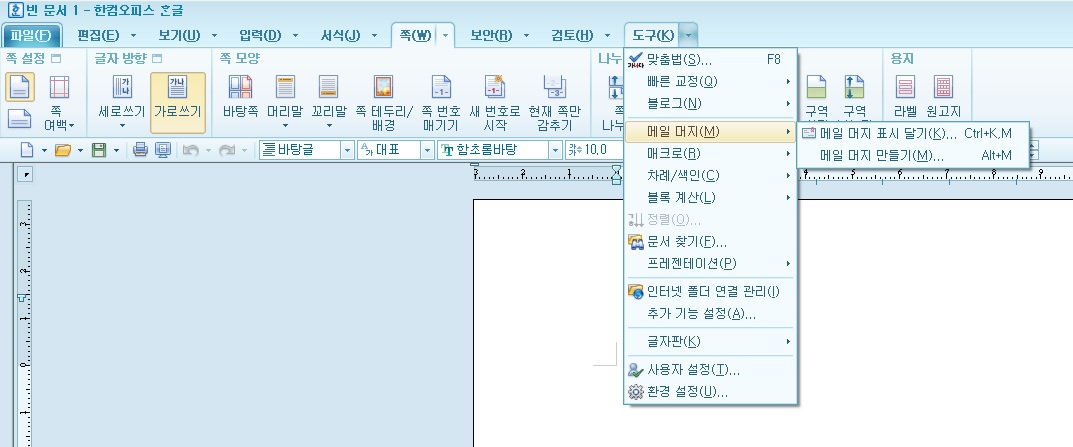
메일머지의 사용 위치는 '한글 - 도구 - 메일머지'에 있습니다.
한글 메일머지 사용방법 2. 메일 머지 표시 달기

한글 문서 내 자신이 반복적으로 내용을 변경해야하는 위치에 커서를 놓고 위 한글 메일머지 사용방법 1에서 메일머지 표시 달기를 클릭하면 2번과 같은 화면이 나옵니다. 그러면 필드 만들기 탭을 눌러 자신이 원하는 필드를 생성하여 넣기르 눌러 주세요.
한글 메일머지 사용방법 3. 메일 머지 위치 예

한글 메일머지 사용방법 2번으로 메일머지를 만들어 놓은 화면입니다. 자신이 메일머지를 사용할 공간에 아무 곳에나 넣으면 됩니다. 표 안에 넣어도 당연히 됩니다.
한글 메일머지 사용방법 4. 메일 머지 자료 만들기

이제 메일머지 안에 들어갈 자료를 만들어야겠죠? 그렇다면 한글 문서는 위 상태로 놔두고(저장 추천!!) 엑셀이나 한셀을 실행시킵니다.
그리고 아까 우리가 '한글 메일머지 사용방법 2.에서 표시했던 그 이름으로 표를 하나 만듭니다.(꼭 칸에 색을 넣을 필요 없습니다.)
그리고 저장한 뒤 종료합니다.(한글 문서는 버전에 따라 구번전의 경우 최신의 엑셀파일을 불러오지 못할 수 있습니다. 그럴 땐 엑셀로 저장할 경우 확장자를 구버전으로 저장하면 됩니다. (xlsx → lsx로 변경하여 저장) xlsx로 저장한 경우 구버전 한글에서 메일머지 파일로 찾을 수 없는 경우가 발생합니다.
한글 메일머지 사용방법 5. 메일머지 자료 적용하기(1)
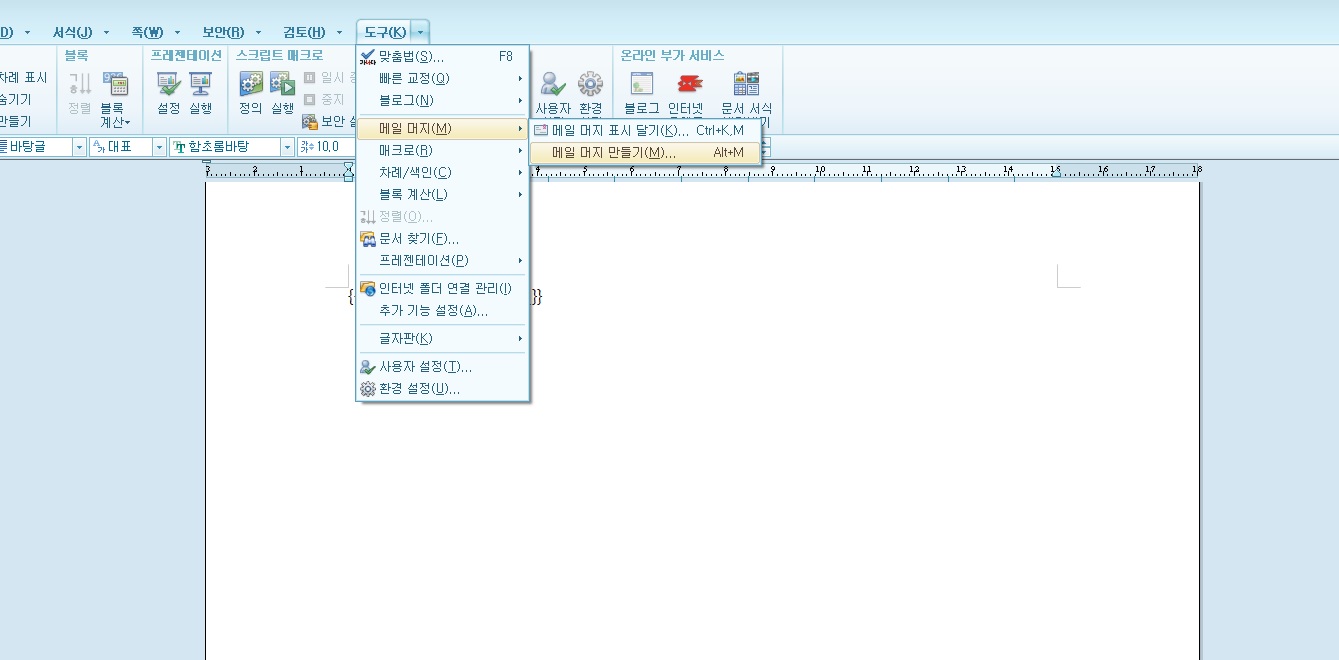
이제 자료가 모두 완성되었으니 필요한 문서에 넣기만하면 됩니다. 아까 실제로 삽입해야 하는 문서를 다시 열고 도구 - 메일머지 - 메일머지만들기를 클릭합니다.
한글 메일머지 사용방법 6. 메일머지 자료 적용하기(2)

메일머지 만들기를 클릭하면 위와 같은 화면이 나옵니다. 그럼 빨간 네모 안처럼 아까 만들었던 메일머지 자료 파일을 불러옵니다.
한글 메일머지 사용방법 7. 메일머지 자료 적용하기(3)

그리고 출력 방향을 정해줘야 합니다. 기본적으로 프린터로 되어 있기때문에 메일머지자료를 불러오고 무턱대고 확인을 눌러버리면 바로 출력이 시작됩니다. 그러니 아직 문서가 완전히 완성된 것이 아닌 화면으로 확인이 필요하거나 파일로 보관하고 싶을 땐 꼭 출력 방향을 지정하고 확인을 눌러야 합니다. 저는 어떻게 출력이 되는지 보여주기 위해 출력 방향을 화면으로 지정하였습니다.
한글 메일머지 사용방법 8. 메일머지 출력 내용 확인하기


화면으로 확인하니 원하는 위치에 잘 들어왔습니다. (내용 확인은 아까 한글 메일머지 사용방법 3번을 참고하세요.)
이제 출력 내용을 확인하고 자신이 원하는대로 나왔다면 출력을 하고 그렇지 않다면 위에 내용을 통해 다시 수정한 후 출력을 하면 됩니다.
여기까지 따라오셨다면 이제 한글 문서에서 노가다는 이제 어느정도 끝났습니다. 메일머지 기능을 잘 활용해서 효율적인 업무 되시길 바랍니다.
이상 '한글 메일머지 사용방법'에 대한 블로그를 마치겠습니다.
댓글